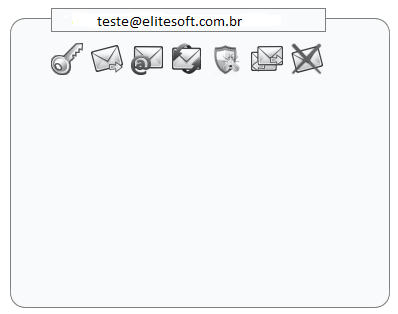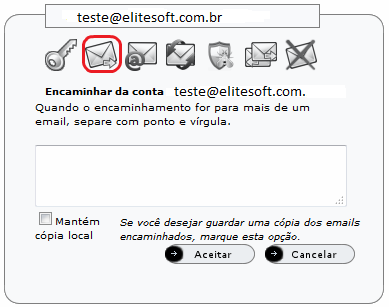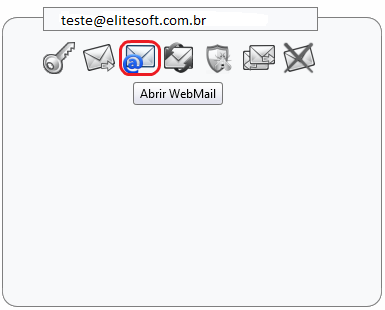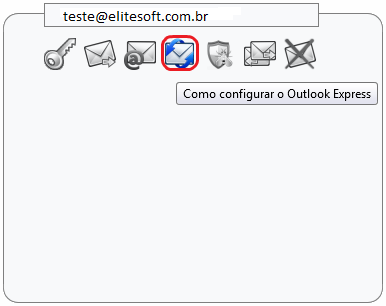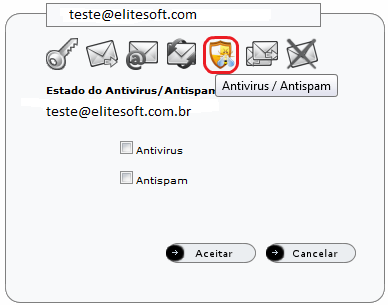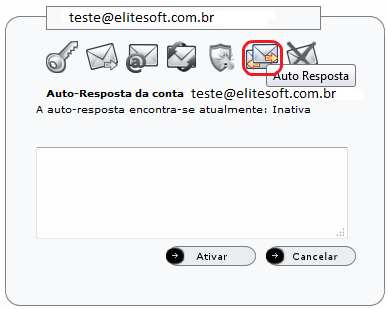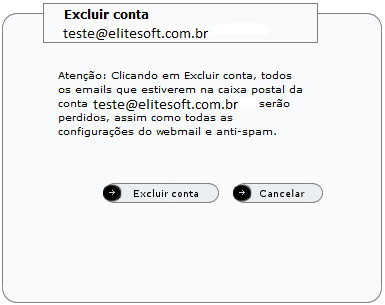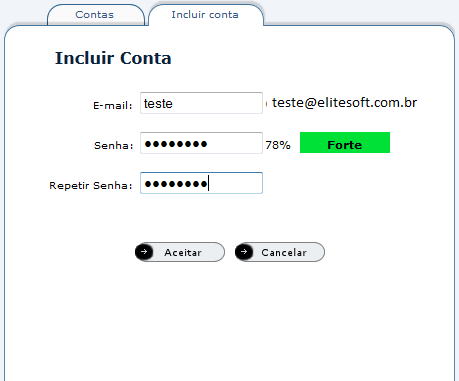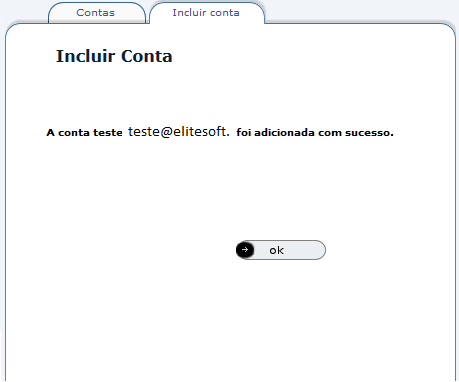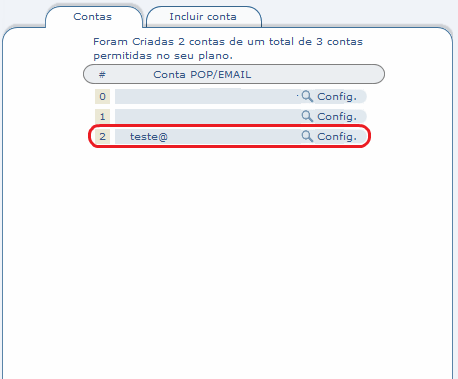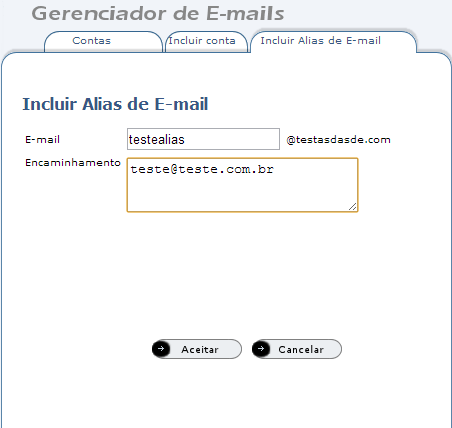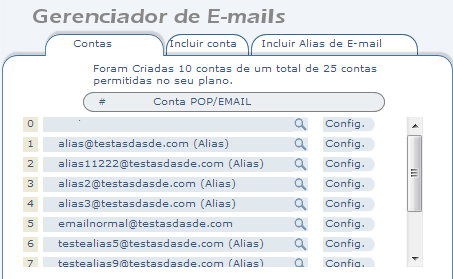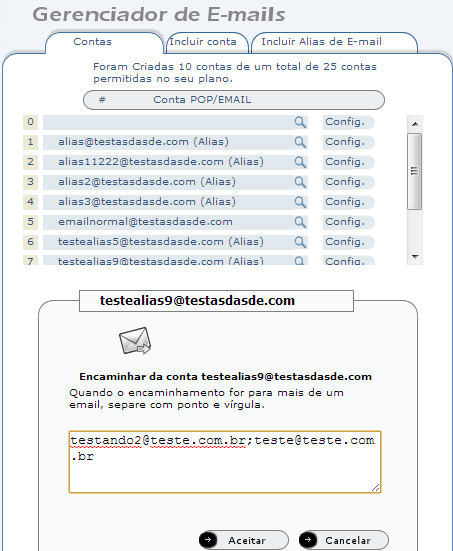Mudanças entre as edições de "Modulo Web - Painel - Gerenciador de Email"
(→Excluir Conta) |
(alteração do texto) |
||
| Linha 1: | Linha 1: | ||
| + | __NOTOC__ | ||
| + | |||
| + | |||
{| style="margin-top:5px; width:34%; margin-bottom:2px; margin-left:auto; margin-right:auto" | {| style="margin-top:5px; width:34%; margin-bottom:2px; margin-left:auto; margin-right:auto" | ||
|class="fundologo" style="background-repeat:no-repeat; background-position:-40px -15px; width:100%; border:1px solid #D2D2D2; vertical-align:top; -moz-border-radius: 10px; -webkit-border-radius: 10px; border-radius:10px;box-shadow:0 1px 3px rgba(0, 0, 0, 0.35)" | | |class="fundologo" style="background-repeat:no-repeat; background-position:-40px -15px; width:100%; border:1px solid #D2D2D2; vertical-align:top; -moz-border-radius: 10px; -webkit-border-radius: 10px; border-radius:10px;box-shadow:0 1px 3px rgba(0, 0, 0, 0.35)" | | ||
| Linha 6: | Linha 9: | ||
[[Modulo_Web_-_Painel|« Voltar ao Painel de Controle]] | [[Modulo_Web_-_Painel|« Voltar ao Painel de Controle]] | ||
| − | + | ||
{| width="100%" cellpadding="2" cellspacing="3" style="vertical-align: top; background-color:#ffffff; border-radius:10px;" | {| width="100%" cellpadding="2" cellspacing="3" style="vertical-align: top; background-color:#ffffff; border-radius:10px;" | ||
|- | |- | ||
<!-------------------------------- | <!-------------------------------- | ||
| − | Gerenciador de | + | Gerenciador de E-mail |
----------------------------------> | ----------------------------------> | ||
| − | ! style="background-color: #D2D2D2; font-family:Arial, Verdana, Helvetica, sans-serif; font-size: 110%; text-align: left; padding-left: 7px; border-radius:10px 0px 0px 10px" | <div style="float:right;">[[Ficheiro:isp_5_site.png|link=|alt=]]</div><div style="float:left;color:#0D3A7C">Gerenciador de Email</div> | + | ! style="background-color: #D2D2D2; font-family:Arial, Verdana, Helvetica, sans-serif; font-size: 110%; text-align: left; padding-left: 7px; border-radius:10px 0px 0px 10px" | <div style="float:right;">[[Ficheiro:isp_5_site.png|link=|100px|alt=]]</div><div style="float:left;color:#0D3A7C">Gerenciador de Email</div> |
|} | |} | ||
| − | |||
| − | |||
| − | + | 1) No módulo "Gerenciador de E-mail" é possível configurar, incluir ou excluir mais contas. | |
| + | Mas para que este Módulo seja habilitado é preciso configurar no Integrator Desk em Painel de Configurações > Planos e Serviços > Domínios na Opção Permite Hospedagem de Domínio = '''"Sim"'''. | ||
| + | |||
| − | + | 1.1) Ao clicar alguma conta de e-mail o sistema abrirá a seguinte tela===== | |
[[Arquivo:ConfigContaEmail.png]] | [[Arquivo:ConfigContaEmail.png]] | ||
| Linha 90: | Linha 93: | ||
[[Arquivo:aliasconfiguracao.png]] | [[Arquivo:aliasconfiguracao.png]] | ||
| + | |||
| + | |||
| + | == Ver Também == | ||
| + | |||
| + | [[Modulo_Desktop_-_Painel_Configuracoes_-_Planos_e_Servi%C3%A7osV5|Planos e Serviços]] | ||
| + | |||
| + | |||
| + | {| style="border-collapse: collapse; border-width: 1px; border-style: solid; margin-left:auto; margin-right:auto; border-color: #A5030E" | ||
| + | |- style="background-color:#FFFFFF" | ||
| + | | [[arquivo:BarraVermelha.png|6px]] | ||
| + | | [[Arquivo:AlertaVermelha.png|40px]] | ||
| + | | ''Esta é uma base de testes fictícia, meramente ilustrativa''. | ||
| + | |} | ||
| + | |||
| + | |||
| + | [[#content|Topo]] | ||
Edição das 11h49min de 29 de abril de 2019
« Voltar ao Painel de Controle
| Gerenciador de Email
|
|---|
1) No módulo "Gerenciador de E-mail" é possível configurar, incluir ou excluir mais contas.
Mas para que este Módulo seja habilitado é preciso configurar no Integrator Desk em Painel de Configurações > Planos e Serviços > Domínios na Opção Permite Hospedagem de Domínio = "Sim".
1.1) Ao clicar alguma conta de e-mail o sistema abrirá a seguinte tela=====
- Nesta tela é possível fazer as seguintes operações:
Alterar Senha
Encaminhar E-mail
Abrir Webmail
Como configurar Outlook Express
- Um tutorial para que possa ser Configurado o Outlook de forma fácil e rápida.
Antivirus/Antispam
- Maior segurança ao abrir os e-mails.
Auto Resposta
- Caso a opção esteja ativa, ao receber algum e-mail, o sistema irá emitir uma Auto-Resposta com o texto escrito no campo abaixo.
Excluir Conta
Ao clicar no botão "Excluir" o sistema irá abrir a seguinte tela para confirmação da exclusão da Conta.
2) Incluir Conta
Obs.: A quantidade de contas a serem incluídas, é definida também no Integrator Desk em Painel de Configurações > Planos e Serviços > Domínios na Opção: "Quantidade de E-mails".
- Inclua o nome da Conta e senha, clique no botão "Aceitar" e o e-mail será criado com sucesso.
- Conta Criada.
3) Incluir Conta Alias de E-mail
- Para Incluir clique na opção Incluir Alias de E-mail
- Preencha os campos E-mail e Encaminhamento, para Salvar clique em Aceitar
- As contas de E-mails são exibidas de forma diferenciada, possibilitando a identificação do cadastro de E-mail e cadastro de Alias de E-mail
- Para configurar o E-mail de Encaminhamento, clique em Config. e exibirá a tela permitindo alteração do e-mail e caso queira cadastrar mais de um e-mail para encaminhamento, para Salvar clique em Aceitar
Ver Também
| |
|
Esta é uma base de testes fictícia, meramente ilustrativa. |